文章詳情頁
win7系統禁用網絡之后恢復網絡的操作方法
瀏覽:119日期:2023-03-26 08:54:46
在我們操作電腦的時候會因為一些特殊的需求需要暫時禁用網絡,或者是在使用的過程中用戶進行一些操作不小心將網絡禁用了,這樣的話需要再次使用網絡的時候就要自己動手啟用網絡并連接了,很多使用win7系統的用戶還不知道在其中要如何將禁用的網絡恢復到連接狀態,這樣的話后續需要用到網絡時就比較麻煩了。想必有很多用戶還不知道要怎么操作,那么小編就來跟大家分享一下在win7系統中恢復禁用的網絡的具體操作方法吧,感興趣的朋友不妨一起來看看這篇方法教程。

1.首先第一步我們點擊計算機圖標,雙擊打開之后在出現的界面中找到控制面板這個選項,找到之后點擊進入到控制面板界面。
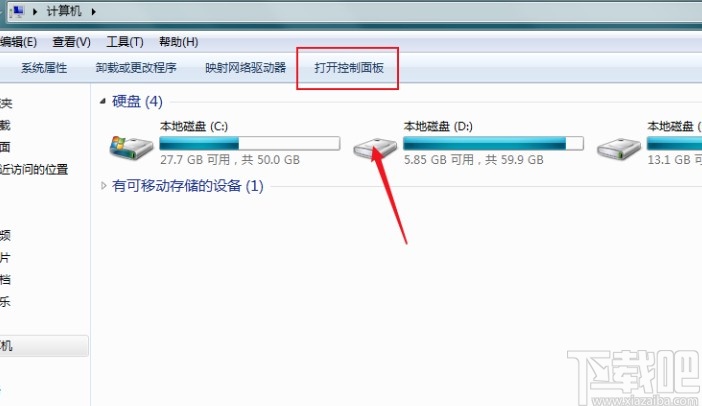
2.接下來我們在控制面板界面將查看方式切換為類別,然后找到網絡和Internet這個選項,找到之后點擊進入到其中。
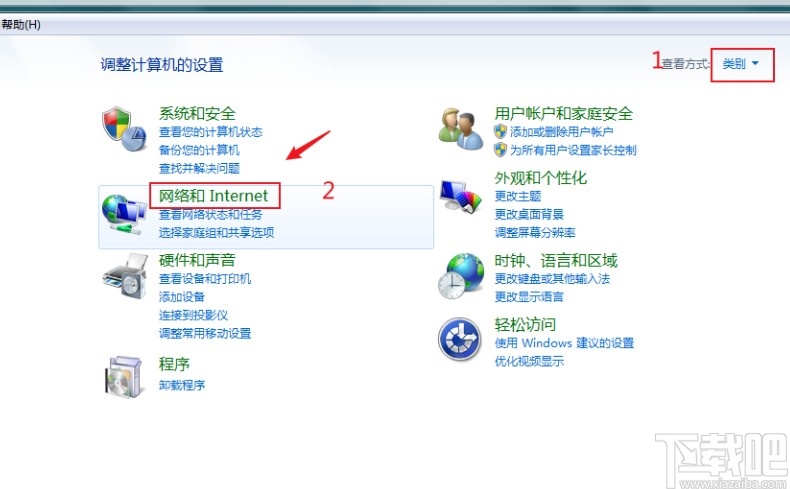
3.點擊進入到這個設置模塊之后,找到網絡和共享中心這個設置選項,點擊之后打開網絡和共享中心。
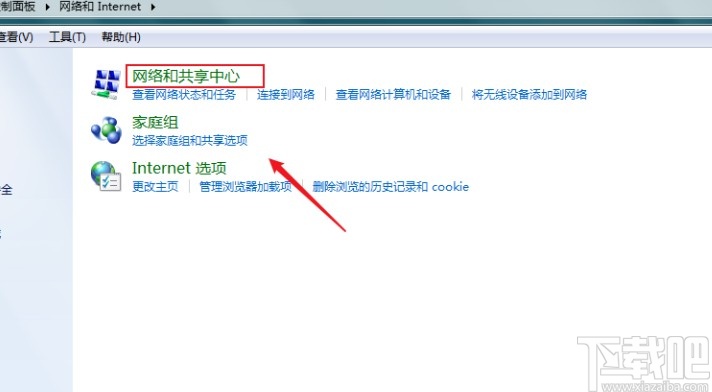
4.之后在出現的界面左邊,找到更改適配器設置這個選項,找到這個選項之后點擊進入到其中可以進行下一步的設置。
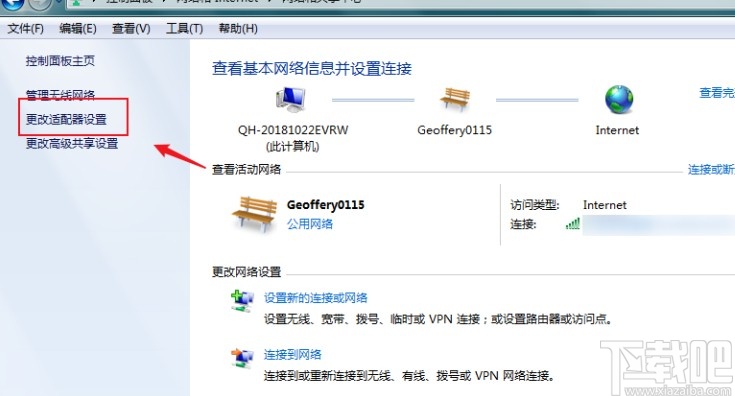
5.最后在這個界面中找到已經禁用的網絡,使用鼠標右鍵點擊它之后在出現的菜單中點擊啟用選項,重新進行連接即可使用。
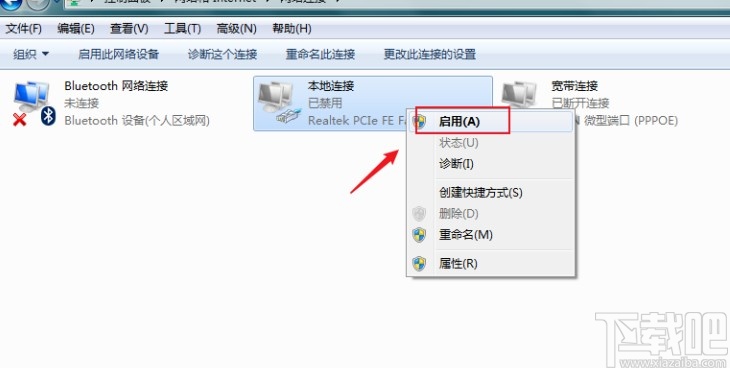
以上就是小編今天跟大家分享的使用win7系統的時候禁用網絡之后進行恢復的具體操作方法,感興趣的朋友不妨一起來看看這篇教程,希望這篇教程能夠對大家有所幫助。
相關文章:
排行榜

 網公網安備
網公網安備